Instagram es una de las redes sociales más populares de todo el mundo para compartir tus fotos y tus vídeos. Existen 4 tipos principales de vídeos en Instagram: historias en vídeo, vídeo feed, vídeos IGTC y reels. Entre estos, los vídeos de historias de Instagram te permiten compartir tus momentos cotidianos y acercarte un poco más a las personas y a los intereses que te importan.
Algunas veces, el vídeo que quieres subir a tu historia de Instagram es más largo de lo que indican los requisitos de la plataforma. Para que tu vídeo cumpla con estos requisitos de las historias de Instagram, has de conocer las especificaciones de las historias de Instagram y averiguar un método válido para recortar tu vídeo para publicarlo como historia en Instagram. El contenido siguiente te presenta las especificaciones de los vídeos de historias de Instagram y te informará de cómo recortar un vídeo de historias de Instagram utilizando algunas herramientas útiles.
Especificaciones de los vídeos de historias de Instagram
A la hora de post-producir un vídeo, es muy importante conocer antes las especificaciones de los vídeos de historias en Instagram. En esta primera sección vamos a darte información detallada sobre las especificaciones que ha de tener un vídeo de historia de Instagram.
Los vídeos de historias de Instagram son unos vídeos cortos con una duración máxima de 15 segundos. Además, se puede utilizar Instagram para grabar vídeos con una duración de hasta 60 segundos. Sin embargo, se recortarán a en cuatro videoclips de 15 segundos cada uno para la historia de Instagram.
Además de saber cuál es su longitud máxima, también tendrás que aprender ciertas cosas más. Por ejemplo, el tamaño recomendado de las historias de Instagram es 1080*1920 píxeles, con una relación de aspecto 9:16, mientras que los formatos compatibles de vídeo incluyen MP4 y MOV.
En caso de que la duración del vídeo sea superior a 15 segundos, entonces Instagram recortará el metraje sobrante de manera automática. Para conservar las mejores partes de tu vídeo, será necesario recortarlo antes para quitar las partes de poca importancia. Para cumplir los requisitos en cuanto a longitud de los vídeos de historias de Instagram, en las secciones siguientes te informamos sobre cómo recortar un vídeo de historias de Instagram con distintas herramientas.
Puedes leer también:
- ¿Cómo cambiar el tamaño de un vídeo para Instagram? Aquí tienes 9 herramientas que deberías probar
- La mejor relación de aspecto para los vídeos de YouTube, Instagram y Facebook
Cómo recortar un vídeo de historias de Instagram
¿Es posible recortar un vídeo en Historias de Instagram? ¿Cómo recortar un vídeo en Historias de Instagram? Instagram lleva un editor de vídeo integrado que nos permite recortar, ponerle texto y pegatinas al vídeo, grabar locuciones y otras funciones más. Se puede utilizar esta herramienta de recorte para recortar tu vídeo, en la siguiente guía aprenderás cómo recortar un vídeo de Historias de Instagram.
Paso 1. Abre Instagram en tu móvil y dale al icono más que se encuentra en la esquina de la parte superior derecha. Pulsa PUBLICAR para proceder a elegir un vídeo que quieras subir a tu historia de Instagram y luego haz clic en la flecha derecha.
Paso 2. Toca en el botón recortar, mueva el controlador de la barra de duración hacia la izquierda o hacia la derecha para determinar el comienzo y el final del vídeo, luego presiona en Hecho para almacenar los cambios.
Paso 3. Por último, presiona encima del icono descargar para proceder a exportar tu vídeo.
Cómo recortar un vídeo de Historias de Instagram en el ordenador
Ahora te enseñamos cómo recortar un vídeo para las historias de Instagram con un software de terceros, utilizando un ordenador, además de ofrecerte 3 herramientas útiles para ello. Ahora, los comprobaremos uno por uno.
MiniTool MovieMaker
MiniTool MovieMaker, en editor de vídeo excelente para Windows , es la mejor opción para recortar un vídeo para las historias de Instagram. Nos permite recortar rápida y fácilmente un vídeo además de permitir hacer un corte precioso, localizando cada fotograma. Además, MiniTool MovieMaker nos ofrece 4 tipos de relaciones de aspecto distintas que puedes cambiar si su relación de aspecto no es la correcta para una historia de Instagram. Además, nos permite exportar vídeos en los formatos MP4 y MOV.
A continuación, te explicamos cómo puedes recortar un vídeo de historias de Instagram con MiniTool MovieMaker.
Paso 1. Haz clic en descargar para bajarte MiniTool MovieMaker e instalarlo en tu ordenador.
MiniTool MovieMakerHaz clic para Descargar100%Limpio y seguro
Paso 2. Ejecuta MiniTool MovieMaker y cierra la ventana emergente para acceder a su interfaz de edición. Haz clic encima de Importar archivos multimedia para cargar el vídeo que quieras compartir en tu historia de Instagram desde tu equipo y luego haz clic encima de Abrir o directamente arrástralos y suéltalos en la parte que dice Añadir archivos multimedia.

Paso 3. Haz clic sobre el icono más que tienes en el vídeo de destino para añadirlo a la línea del tiempo o arrastra y suelta el vídeo directamente en la línea de tiempo.

Paso 4. Tendrás que hacer clic en el vídeo de destino en, en la línea de tiempo, para seleccionarlo antes. solo mueve el cursor sobre el inicio del videoclip hasta que cambie a una flecha de doble punta y después arrastra esta flecha a la derecha hasta llegar al comienzo de la parte que nos interesa conservar. A continuación, has de mover el cursor encima del final del videoclip, hasta que se muestre la flecha de doble punta, y arrastra la flecha hacia la izquierda hasta alcanzar el final de la parte que queremos.

Paso 5. Haz clic encima del icono Exportar que tienes en la sección del Reproductor, ajusta los parámetros de salida, por ejemplo el formato, la tasa de fotogramas por segundo, la resolución y otras opciones y, a continuación, haz clic en Exportar para almacenarlo.

Además, MiniTool MovieMaker nos ofrece varias herramientas para la edición de los vídeos que te permitirán perfeccionar tu creación en vídeo, además de contar con una función de arrastrar y soltar y una interfaz intuitiva que lo convierten en una herramienta sencilla para principiantes. Además, puedes crear vídeos excelentes fácilmente utilizando sus plantillas profesionales. Por si fuera poco, puede exportar en los formatos MP4 y MOV, además de soportar otros como AVI, WMV, WKV, WEBM, GIF y MP3.
Fotos heredadas de Microsoft
Fotos de Microsoft, un programa incorporado de Windows, nos ofrece un editor de vídeo con algunas funciones útiles de edición. Puedes utilizar este programa para recortar, fusionar, dividir y girar los vídeos, ponerles texto, filtros y aplicar efectos 3D, etcéteras. Gracias a su interfaz limpia y a su funcionamiento sencillo, puedes recortar los vídeos de las historias de Instagram fácilmente. Aquí tienes cómo hacerlo:
Paso 1. Abre fotos heredadas y haz clic en la pestaña del editor de vídeo que tienes en la parte superior de la ventana.
Paso 2. Haz clic sobre el botón Nuevo proyecto de vídeo para dar comienzo a un proyecto nuevo en blanco.
Paso 3. Haz clic en Añadir para importar un vídeo desde tu PC, desde una colección o desde la web, puedes arrastrarlo y soltarlo directamente sobre el guión gráfico.
Paso 4. Haz clic sobre Recortar, que está en la barra de herramientas, ajusta el cuadro azul enmarcado en la captura de pantalla de más abajo para recortar el clip de vídeo y haz clic encima de Hecho.

Paso 5. Haz clic en el botón Finalizar vídeo para elegir la calidad de salida para el vídeo y luego haz clic en Exportar para almacenarlo.
iMovie
Si eres usuario de Mac, iMovie es un software de edición de vídeo estupendo que puedes probar. Te ofrece cantidad de herramientas para la edición de vídeo, por ejemplo, recortar, partir, corrección de color, quitar el ruido de fondo de los vídeos y mucho más. Puedes utilizarlo para recortar tus vídeos, a continuación tienes una guía de cómo recortar vídeos de historias de Instagram con iMovie.
Paso 1. Descargar e instalar iMovie en tu Mac y abrirlo.
Paso 2. Hacer clic en la pestaña Proyecto, haz clic en el botón Crear nuevo y elige la opción Película.
Paso 3. Haz clic en Archivo y haz clic sobre la opción Importar medios para importar el vídeo con el que quieres trabajar para recortarlo. A continuación, has de arrastrar y soltar elclip de vídeo encima de la línea del tiempo.
Paso 4. Mueve el cabezal de reproducción hasta el lugar que quieres recortar y presiona las teclas Comando + B en tu teclado para llevar a cabo la acción de recorte.
Paso 5. Elige la parte que no quieres y presiona la tecla Suprimir en el teclado para borrarla.
Paso 6. Haz clic sobre el icono compartir , haz clic en Exportar archivo, personaliza la configuración del archivo de salida y después haz clic sobre el botón Siguiente… para exportar el vídeo que has recortado.
También puede que te guste: ¿Cómo convertir de MKV a iMovie? 5 herramientas útiles que puedes probar
Cómo recortar vídeos de historias de Instagram con el móvil
También es posible recortar los vídeos de las historias de Instagram en tu móvil con InShot, una aplicación que merece la pena. InShot, sirve tanto para Android como para iPhone y es un buen editor de vídeo que nos ofrece distintas funciones. No sólo sirve para recortar vídeos para Historias de Instagram, sino que también puede partirlos y fusionarlos.
Tiene varias funciones que harán tu vídeo de historias de Instagram más atractivo, por ejemplo, añadir voz en off, utilizar un croma, añadir secciones picture-in-picture y muchas otras cosas más. Además, nos permite exportar los vídeos en alta calidad y compartirlos en Instagram o en otras redes sociales, por ejemplo YouTube, Twitter, WhatsApp, etcétera.
Puedes echarle un vistazo a los pasos detallados que tienes a continuación para recortar tus vídeos de historias de Instagram con InShot.
Paso 1. Descargar la aplicación InShot e instalarla en tu móvil Android.
Paso 2. Abre InShot y elige el vídeo que quieras recortar de la galería de tu cámara.
Paso 3. Presiona sobre el icono de las tijeras que se encuentra en la barra de menú debajo del vídeo, presiona sobre la pestaña TRIM y desplaza el deslizador en sus dos extremos para acortar el vídeo como quieras. Después, dale al botón Hecho .
Paso 4. Presiona GUARDAR, que está en la esquina superior derecha, elige la resolución y la velocidad de fotogramas del vídeo y presiona GUARDAR para bajarte este vídeo a tu galería.
Cómo recortar vídeos de historias de Instagram en línea
Aparte de bajarte un programa o en el teléfono móvil para editar, también puedes probar con las herramientas disponibles en línea, si no te gustaría instalar ningún programa. Para esto, te recomendamos Clideo y Online Video Converter.
Clideo
Clideo, una herramienta de edición de vídeo en línea, cuenta con una interfaz fácil de usar, que te permite recortar los vídeos fácilmente. Esta utilidad para recortar vídeo trabaja con los formatos de vídeo más comunes, por ejemplo, con MP4, MOV, AVI y otros. Puedes subir los vídeos desde tu dispositivo, Dropbox o Google Drive. Además, también es posible utilizar el recortador de vídeo Clideo para convertir vídeos y para aplicarles efectos de fundido de entrada y de salida. Si te interesa esta utilidad, puedes seguir la guía que tienes a continuación sobre cómo recortar un vídeo para las Historias de Instagram:
Paso 1. Accede a la página web de Clideo: https://clideo.com/ y elige la opción Cut.
Paso 2. Haga clic Elegir archivo para cargar el vídeo que quieras recortar. Ajusta la barra deslizante en sus dos extremos para elegir la parte que quieras conservar y para acortar la duración del vídeo.

Paso 3. Elige la opción Extract Selected y haz clic sobre Export para guardar la parte del vídeo que acabas de recortar.
Online Video Cutter
Online Video Cutter es otra herramienta en línea de uso sencillo que te permite recortar o partir tus vídeos. Puedes elegir la calidad y el formato de salida para el vídeo recortado. Además, también cuenta con otras funciones de edición, por ejemplo, recortar, girar, estabilizar vídeo y otras. Aquí tienes cómo hacerlo:
Paso 1. Accede a la página web de Online Video Cutter: https://online-video-cutter.com/.
Paso 2. Haz clic en Abrir archivo para elegir un vídeo que quieras recortar desde tu ordenador, desde Google Drive, Dropbox o directamente pegando una dirección URL.
Paso 3. Pasa el ratón por encima del principio o el final del vídeo hasta que se muestre una flecha doble, luego arrastra la flecha hacia la derecha o hacia la izquierda para elegir la parte a conservar.
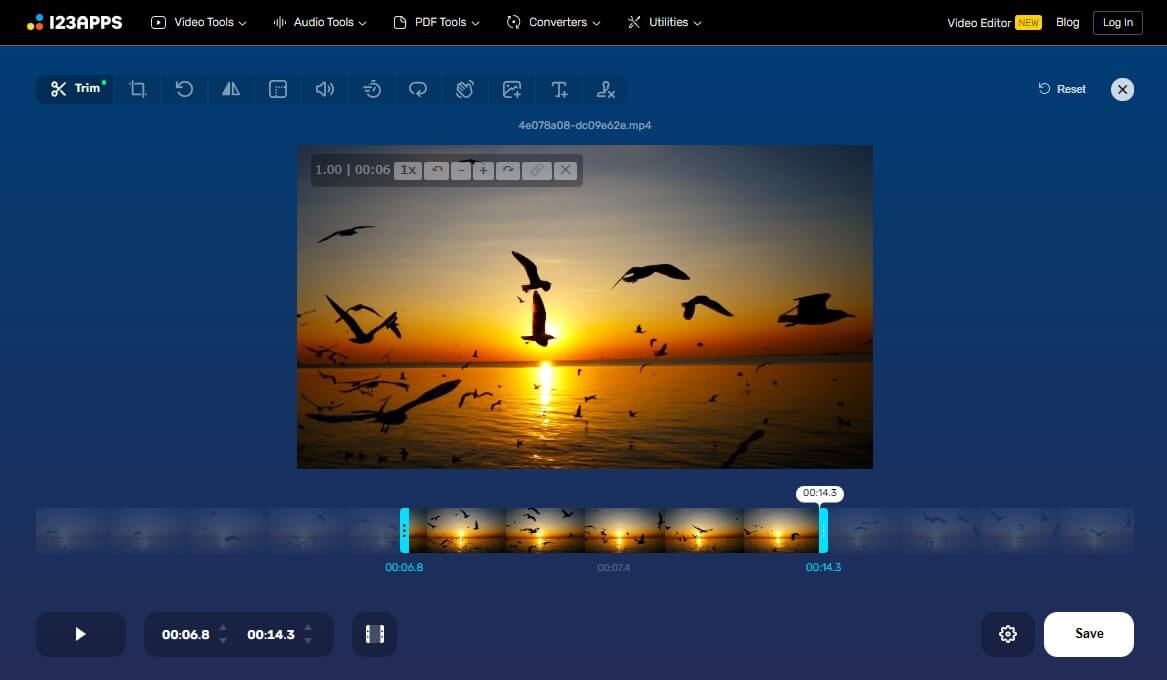
Paso 4. Haz clic en el botón Guardar para exportarlo.
Conclusión
Algunas veces, es necesaro recortar un vídeo para las historias de Instagram. Utilizando una buena herramienta, puedes recortarlos fácil y rápidamente. Puedes utilizar el editor de vídeo integrado en Instagram para recortar los vídeos de las historias de Instagram. Si no quedas satisfecho con el editor de vídeo incorporado en Instagram, puedes darle una oportunidad a una de las herramientas de terceros que hemos mencionado anteriormente, por ejemplo, el excelente MiniTool MovieMaker, que no sólo sirve para recortar tu vídeo, sino que también sirve para mejorarlo gracias a sus distintas funciones de edición.
Esperamos que este artículo te haya sido útil y que tú también hayas dominado esta guía de cómo recortar un vídeo para las historias de Instagram. Por último, si tienes cualquier pregunta o comentario sobre MiniTool MovieMaker, no dudes en enviarnos un correo electrónico a [email protected].




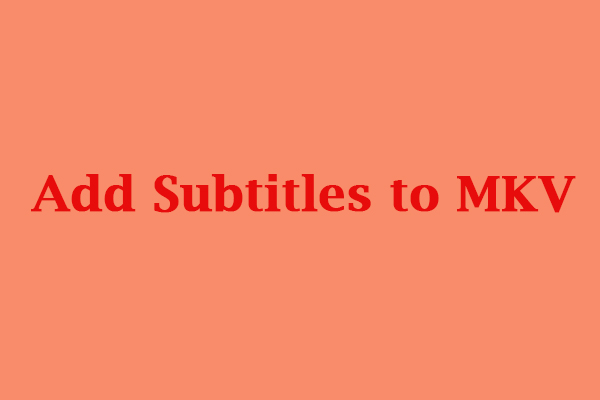
Comentarios del usuario :